vivo怎么设置系统桌面图标
是vivo手机设置系统桌面图标的详细步骤指南,涵盖多种自定义选项及实用功能:
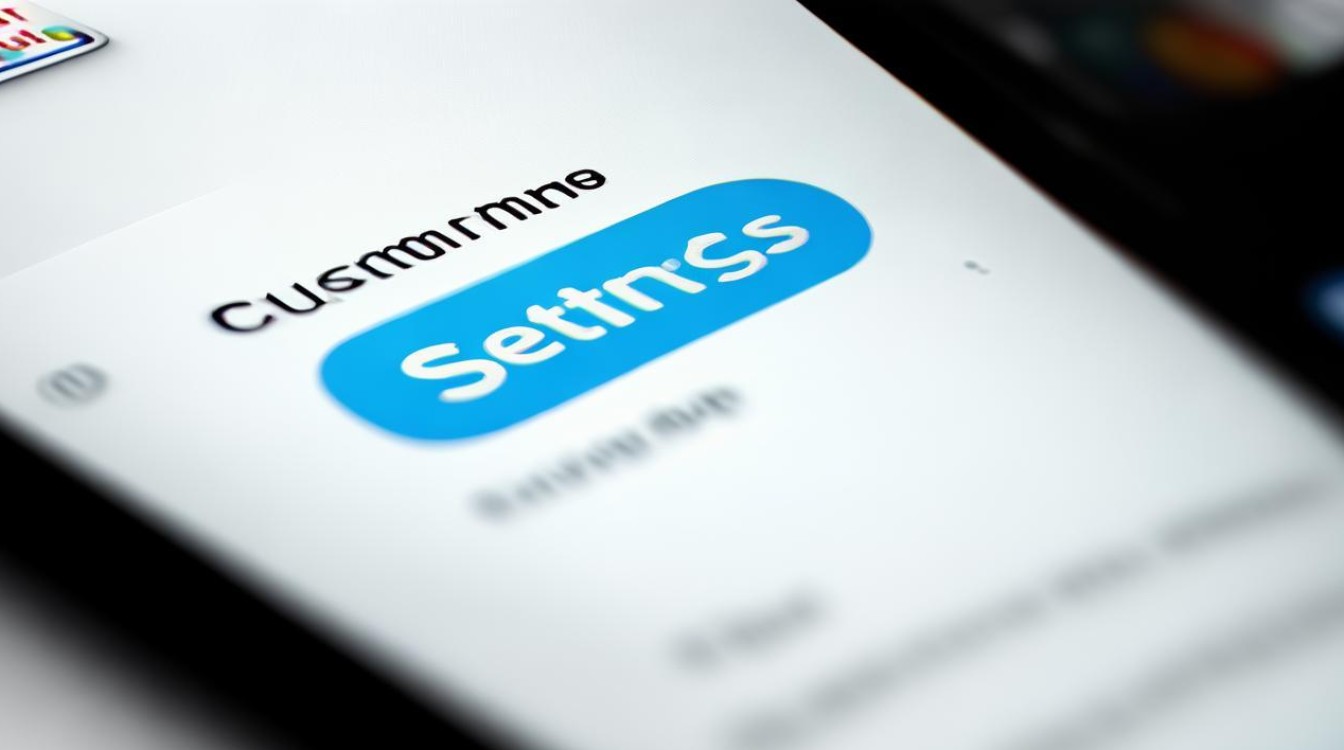
基础操作流程
-
进入设置界面
解锁手机后,在主屏幕找到并点击齿轮形状的「设置」应用,这是所有系统级调整的起点,部分机型可能在下拉通知栏中直接提供快捷入口,但常规路径仍是通过应用列表进入。
-
定位到显示相关模块
在设置菜单中向下滑动,选择「锁屏桌面与壁纸」(不同系统版本可能标注为“桌面·锁屏与壁纸”),该板块整合了与视觉呈现相关的多项参数,包括壁纸、主题和图标样式等,某些老款机型如vivo X70会明确展示此分类。
-
打开桌面专项配置页

点击「桌面设置」,此时将进入针对图标管理的独立界面,这里集中了影响桌面美学的核心控件,如大小、形状以及动态适配规则,值得注意的是,OriginOS等现代UI会在此页面提供更丰富的交互方式。
核心参数详解与调节技巧
| 功能项 | 作用说明 | 适用场景举例 | 推荐设置建议 |
|---|---|---|---|
| 图标大小 | 通过滑动条实时预览并调整图标尺寸,范围通常从超小到超大 |视力不佳用户或追求极简风格 | 根据屏幕分辨率和个人习惯微调 | |
| 图标圆角 | 修改图标四角的弧度值,可实现方形→圆形之间的过渡效果 | 搭配特定壁纸时增强设计感 | 与系统默认主题保持协调性 |
| 随壁纸变化 | 启用后图标颜色/透明度会自动适应当前使用的壁纸色调 | 使用深色模式图片作为背景时自动优化可读性 | 开启以获得沉浸式视觉体验 |
进阶个性化方案
-
重绘图标开关:若希望突破传统框架,可在桌面设置深处找到「重绘图标」选项并激活它,此功能允许第三方应用重新诠释其启动按钮的设计语言,带来更具创意的表现形态,不过需要注意,并非所有应用程序都支持该特性,实际效果取决于开发者对这一接口的适配程度。
-
批量整理技巧:长按任意空白区域触发编辑模式后,可以多选应用进行统一编排,配合文件夹嵌套功能,既能保持桌面整洁又不失便捷访问性,利用智能侧边栏工具还能快速隐藏不常用程序,进一步提升空间利用率。
注意事项与常见问题解决
-
兼容性提示:较旧版本的Funtouch OS(如11.1)可能需要手动更新至最新补丁才能完整体验上述功能;而搭载OriginOS的设备则天然支持更多高级设置项,建议定期检查系统更新以确保最佳兼容性。
-
恢复默认值:如果在尝试各种组合后感到不满意,大多数情况下可以在同级菜单中找到“重置为默认”按钮一键还原初始状态,这避免了逐个回调参数的繁琐过程。

FAQs
Q1: 为什么修改了图标大小但没有立即生效?
A1: 这可能是由于缓存延迟导致的正常现象,尝试重启设备或者手动清除缓存数据即可解决,某些定制ROM可能存在限制,此时建议切换回官方固件再试。
Q2: “随壁纸变化”功能开启后反而让桌面显得杂乱怎么办?
A2: 这种情况通常是因为所选壁纸的色彩过于复杂,解决方法是更换纯色系或低对比度的壁纸,同时也可以在图标设置中适当降低透明度比例,使整体观感更加和谐统一。
通过以上步骤,用户可以根据自身需求灵活定制vivo手机的桌面图标布局与外观,实现兼具实用性与审美的个人化工作台,无论是日常使用还是特殊场合展示,都能轻松打造出独一无二的
版权声明:本文由环云手机汇 - 聚焦全球新机与行业动态!发布,如需转载请注明出处。












 冀ICP备2021017634号-5
冀ICP备2021017634号-5
 冀公网安备13062802000102号
冀公网安备13062802000102号